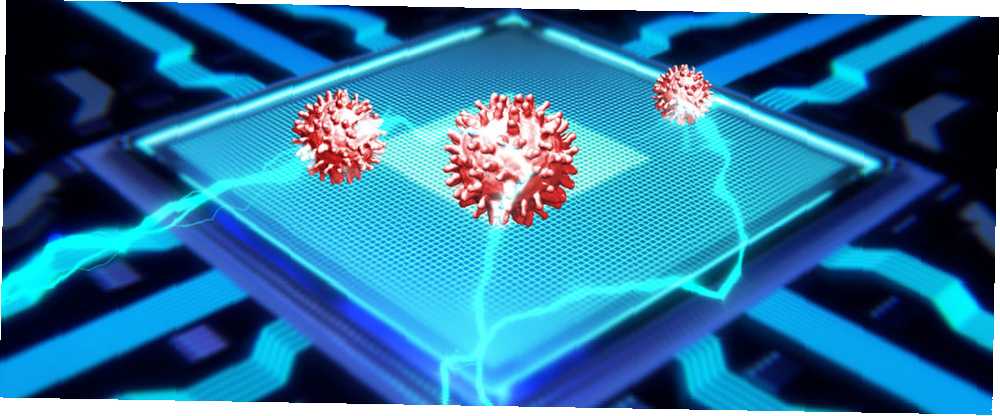
Harry James
0
2773
523
Ako imate dovoljno nesreće da na računalo nabavite posebno agresivan virus ili komad zlonamjernog softvera, tipični besplatni antivirusni paketi 10 najboljih besplatnih antivirusnih programa 10 najboljih besplatnih antivirusnih softvera Bez obzira na to koje računalo koristite, trebate antivirusna zaštita. Ovdje su najbolji besplatni antivirusni alati koje možete koristiti. moći će vas odvesti samo do sada. Nikada ne možete biti potpuno sigurni da će njihovi alati za skeniranje i uklanjanje izbrisati svaki trag infekcije s vašeg stroja.
Umjesto toga, najbolje je obratiti se aplikaciji koja je specijalizirana za pronalaženje i / ili uklanjanje agresivnog zlonamjernog softvera. Ovi alati ne bi trebali zamijeniti vaš antivirusni paket - neće vas zaštititi. Oni su isključivo u svrhu otkrivanja i brisanja.
Riječ opreza
Imajte na umu sljedeće dvije točke prije upotrebe bilo kojeg od ovih alata.
Prvi: Budući da je ovih sedam aplikacija dizajnirano za uklanjanje vrlo otpornih virusa, često identificiraju lažne pozitivne rezultate. Brisanje lažnih pozitivnih prikaza može imati ozbiljne posljedice za vaš stroj. U najgorem slučaju možda će vam trebati ponovna instalacija cijelog operativnog sustava.
Stoga poduzmite mjere opreza i napravite sigurnosne kopije Najbolji softver za sigurnosno kopiranje za Windows Najbolji softver za sigurnosno kopiranje za Windows Vaši su podaci krhki - potrebna je samo jedna mala nesreća da biste izgubili sve. Što više sigurnosnih kopija napravite, to bolje. Ovdje predstavljamo najbolji besplatni sigurnosni program za izradu sigurnosnih kopija za Windows. prije nego što bilo što izbrišete. I naravno, ako niste sigurni je li neka datoteka lažno pozitivna, odgovor možete pronaći na Googleu.
Drugi: Često ćete trebati koristiti nekoliko ovih alata u tandemu za maksimalne rezultate. Ne postoji rješenje za sve veličine za pretjerano virulentan zlonamjerni softver.
1. Rkill
Jedan od najčešćih razloga da antivirusni paket ne uspije izbrisati infekciju jest taj što temeljni procesi i dalje teku u pozadini..
Ukratko, Rkill vam omogućuje da ubijete procese koje Windows Task Manager 10 trikovi za upravitelja zadataka u sustavu Windows niste znali 10 trikova upravitelja zadataka Windows niste znali Ako otvorite upravitelja zadataka jedino kada je aplikacija zamrznuta i treba budite ubijeni, previđate neke njegove moćnije značajke. ne može pristupiti. Također će skenirati registar za sve unose koji sprječavaju pokretanje zakonitih programa i aplikacija. Oni uključuju zlonamjerne objekte izvršenja slikovnih datoteka, unose DisallowRuns, izvršne otmice i pravila koja ruše Windows alate.
Rkill ne briše nijednu datoteku. Stoga, nakon što je skeniranje završeno, pokrenite standardni alat za uklanjanje zlonamjernog softvera kako biste se riješili uvredljivih unosa iz vašeg sustava. Nemojte ponovno pokrenuti računalo između dovršetka skeniranja i pokretanja zlonamjernog softvera - to će omogućiti ponovnim pokretanju ubijenih procesa..
2. Farbar Alat za ispitivanje oporavka
Alat za skeniranje oporavka Farbara prvenstveno je za sječu. Neophodna je aplikacija ako trebate saznati više o osnovnom virusu.
Najbolji dio aplikacije je njegova fleksibilnost: može se pokretati u sigurnom načinu rada Windows Kako se pokrenuti u Windows 10 sigurnom načinu rada Kako se pokrenuti sustav Windows 10 Safe Mode Sigurni način rada je ugrađena značajka za rješavanje problema koja vam omogućuje da popravite probleme u korijenu, bez uplitanja nebitnih aplikacija. Sigurnom načinu možete pristupiti na različite načine, čak i ako Windows 10 više nije čizma. i okruženje za oporavak sustava Windows. Kao takav, to je jedan od najjednostavnijih načina za pronalaženje virusa ako imate problema s pokretanjem sustava.
Aplikacija nudi različita skeniranja. Glavni skeniranje obuhvaća područja kao što su pokrenuti procesi, registar, upravljački programi, usluge i NetSvcs. Prošireno skeniranje uključuje i korisničke račune, sigurnosni centar, pravila vatrozida i još mnogo toga.
Alat za skeniranje oporavka Farbar također vam omogućava da riješite probleme, ali morat ćete sami stvoriti datoteku Fixlist.txt. Ako niste sigurni u sigurnost, krenite na forume BleepingComputer.com i netko će vam pomoći.
3. Dr. Web LiveDisk
Iz korisničke perspektive, neke od najstrašnijih i zastrašujućih infekcija su one koje sprečavaju dizanje vašeg računala. Sav vaš rad, mediji i glazba odjednom postaju nepristupačni.
Ako ste dovoljno nesretni da se nađete u ovoj situaciji, ne očajavajte. Trebate samo preuzeti dr. Web LiveDisk. Omogućit će vam dizanje sustava bez obzira na infekciju zlonamjernim softverom.
Softver ima tri ključne značajke koje ga čine privlačnim; može pronaći i izbrisati zaražene i sumnjive datoteke, svoje najvažnije datoteke može izvući na drugo računalo ili USB flash pogon i može izliječiti sve zaražene predmete.
Softver možete preuzeti izravno na USB pogon ili CD za jednostavniju upotrebu.
4. RogueKiller
RogueKiller je tradicionalniji alat za uklanjanje zlonamjernog softvera, ali ima modul protiv rootkita koji omogućuje otkrivanje prijetnji zbog kojih mnogi drugi alati za uklanjanje zlonamjernog softvera ne mogu.
Može pronaći i ukloniti rootkite, špijunski softver, adware, junkware, PUP-ove, trojance, crve, skrivene procese, zlonamjerne unose za pokretanje, otmice registra, zaražene DLL-ove i otete DNS i unose domaćina.
Aplikacija također sadrži značajku popravka. Može vratiti sistemske datoteke koje je rootkit izmijenio i datoteke koje su sakrili zlonamjerni softver.
Program ne treba biti instaliran, što znači da je to jedna od onih aplikacija koje možete zadržati na USB disku 100 prijenosnih aplikacija za USB Stick za Windows i macOS 100 Prijenosne aplikacije za USB Stick za Windows i macOS Prijenosne aplikacije omogućuju vam da uzmete vaš omiljeni softver bilo gdje putem flash pogona ili pohrane u oblaku. Evo njih 100 kako bi pokrili svaku vašu potrebu, od igara do uređivača slika. i moraju se predati u svako doba.
5. Hitman Pro
Hitman Pro je sekundarni antivirusni paket. Osmišljeno je da se pokreće s vašim postojećim antivirusnim softverom i djeluje kao sigurnosna mreža, hvatajući najnovije prijetnje, napade bez ikakvih dana 5 načina da se zaštitite od iskorištavanja od jednog dana 5 načina da se zaštitite od nule-dana Exploit Zero svakodnevni rad, softverske ranjivosti koje hakeri iskorištavaju prije nego što zakrpa postane dostupna, predstavljaju istinsku prijetnju vašim podacima i privatnosti. Evo kako možete zadržati hakere na visini. i sve ostale infekcije koje su projurile pored vaše glavne aplikacije.
Većina antivirusnih aplikacija djeluje gledajući potpise proizvoda, ali Hitman Pro promatra kako se datoteke ponašaju i umjesto toga ih nadzire zbog sumnjivih aktivnosti.
Očito ima mogućnost uklanjanja infekcija, a u slučaju zaraženih Windows datoteka može ih čak zamijeniti čistim, originalnim verzijama.
Možete isprobati besplatno probno razdoblje od 30 dana. Puna verzija košta 24 dolara godišnje.
6. Norton Power Eraser
Norton s pravom ima groznu reputaciju u svijetu antivirusa, ali to ne znači da neki od njegovih proizvoda nisu baš korisni.
Jedan takav proizvod je i Power Eraser. Aplikacija besplatna za upotrebu posjeduje ono što je najagresivnija anti-malware skeniranje od svih alata na ovom popisu. Kao takav, često legitimne aplikacije označava kao viruse, zato budite posebno oprezni kada ga upotrebljavate. Ako slučajno izbrišete zaraženu datoteku, aplikacija nudi značajku povrata.
Posebno je korisno ako vas neka infekcija sprječava u instaliranju, korištenju ili ažuriranju tradicionalnog antivirusnog paketa.
Zapamtite, Power Eraser nije samostalna antivirusna aplikacija. Neovisni testovi pokazali su da djeluje loše ako se koristi na taj način.
7. ComboFix
Konačni alat na ovom popisu je ComboFix. To je još jedan alat za uklanjanje zlonamjernog softvera koji nudi dvije ključne značajke.
- Skeniranje i uklanjanje - Kao što ste očekivali, ComboFix ima opsežan alat za skeniranje i uklanjanje. Za tipične infekcije zlonamjernim softverom više je nego adekvatno. Uklanjanje se izvodi automatski nakon što je skeniranje završeno.
- Izvješće o stvaranju - Ako je prijetnja od zlonamjernog softvera osobito teška za uklanjanje, aplikacija će sastaviti detaljno izvješće za dijeljenje sa stručnjakom za sigurnost ili na sigurnosnom forumu.
Razvojni programer aplikacije izričito upozorava na postupanje prema izvješću, osim ako niste izuzetno sigurni u svoje postupke. Zbog snage alata, to može ozbiljno oštetiti vaš sustav.
Imajte na umu da je ComboFix dostupan samo za sustave Windows XP / Vista / 7. Nije kompatibilan sa sustavom Windows 8 ili novijim.
Koji alat koristite?
Upoznala sam vas sa sedam vrijednih alata na koje se možete obratiti ako vas zaustavi agresivni virus. Nadamo se da će uspjeti vaš stroj ponovno raditi savršeno za kratko vrijeme.
Volio bih znati koje biste druge alate i aplikacije dodali na ovaj popis. Što koristite kada trebate pronaći i ukloniti otporni zlonamjerni softver?
Svoje misli i prijedloge možete ostaviti u komentarima ispod.











